|
Possiamo cominciare
1. Apri l'immagine
'' fond
annelies''- Con un doppio clic nella tavolozza dei
livelli, trasformala in livello Raster 1
2. Effetti>Effetti immagine>Motivo
unico
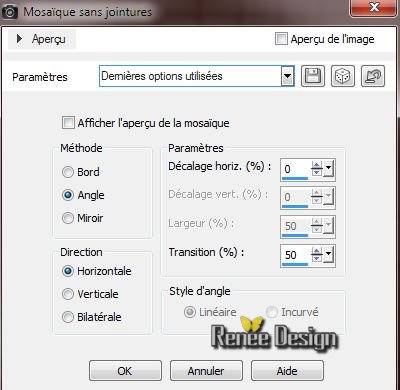
3. Attiva lo strumento Selezione (S)
- Selezione personalizzata


4. Selezioni>Innalza selezione a
livello
5. Regola>Sfocatura>Sfocatura
gaussiana a 30
6. 
7. Tavolozza dei
colori - imposta in primo piano il colore
#442518 e come sfondo il colore
#6f7846
8. Effetti>Plugin>Simple - 4Way
average
9. Effetti>Effetti distorsione>Distorsione
lente
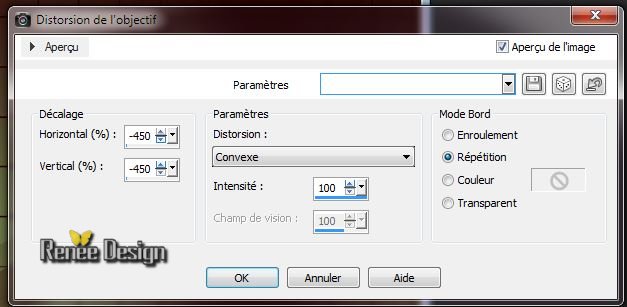
10. Livelli>Duplica
- Immagine>Capovolgi
11. Livelli>Unisci>Unisci giù
12. Effetti>Effetti di distorsione>Onda
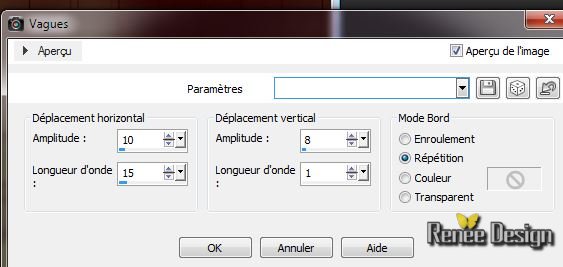
13. Tavolozza dei livelli - cambia la
modalità di miscelatura di questo livello in Luminanza
esistente - diminuisci l'opacità a 46
14. Livelli>Unisci>Unisci giù
15. Effetti>Plugin> Nick Software
Color Effex Pro.3 0 /Bicolor Filters - Color Set
/Brown 1
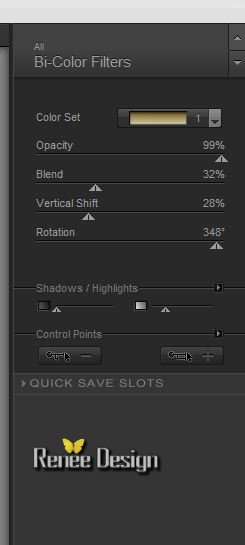
16. Livelli>Nuovo livello raster
17. Effetti>Effetti artistici>Sfere e Bolle Preset:
''annelies_bulles'' (Preset che avrai inserito nelle
Impostazioni predefinite dei tuoi Psp Files)
- Cancella le sfere per ottenere un risultato simile a
questo:
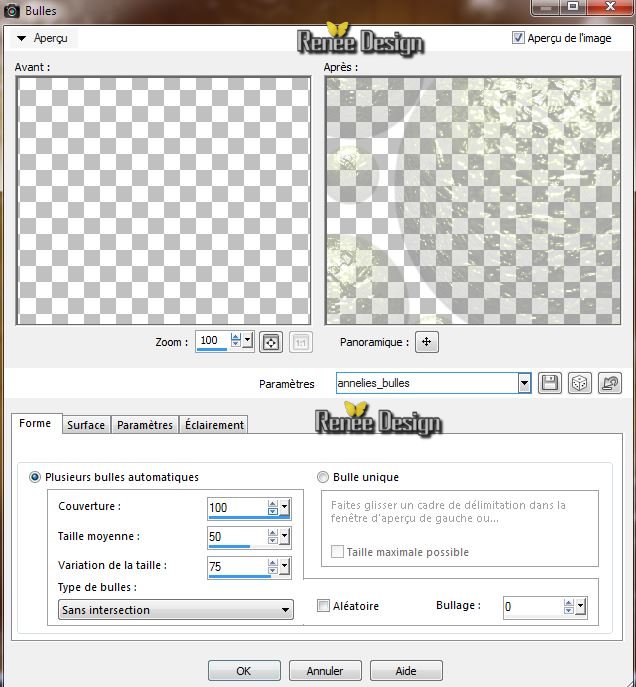 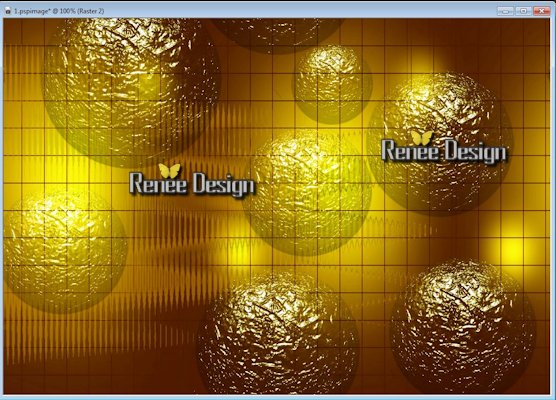
18. Tavolozza dei livelli - cambia la modalità di
miscelatura di questo livello in Luce netta
19. Tavolozza dei colori - imposta in
primo piano il colore #f2e107
e come sfondo il colore #6f7846
20. Prepara un gradiente di primo piano -
stile Lineare - così configurato:
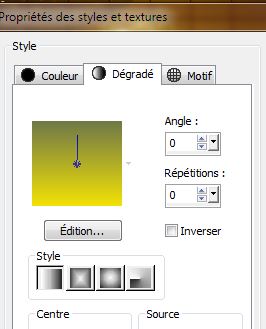
19. Attiva lo strumento Selezione (S) - Selezione
personalizzata

20. Livelli>Nuovo livello Raster
21. Attiva lo strumento
 e riempi la selezione con il gradiente
e riempi la selezione con il gradiente
22. Effetti>Plugin>Simple - Diamonds
23. Effetti>Plugin> Quick Tile
24. Selezioni>Modifica>Contrai di 100 pixels
25. Effetti>Plugin>Simple> Blintz
26. Effetti>Plugin>Quick Tile
27. Effetti>Effetti 3D>Sfalsa ombra in nero
0/0/100/29
- 
28. Effetti>Plugin> MuRa's Meister - Perspective Tilling
29. Visualizza il Righello e con lo strumento
 trascina in basso sino a 500 pixels, così:
trascina in basso sino a 500 pixels, così:

30. Tavolozza dei livelli - cambia la modalità di
miscelatura di questo livello in Luce netta
- Tavolozza dei livelli - posizionati sul livello
Raster 1
31. Livelli>Nuovo livello Raster
- Selezioni>Seleziona tutto
32. Apri il tube ""annelies_image1''
- Modifica>Copia - torna al tuo lavoro ed incolla nella
selezione
33. Effetti>Plugin>Filters Unlimited 2.0 - ICNET-Filters
- Tiles and Mirror - Radial Tile -
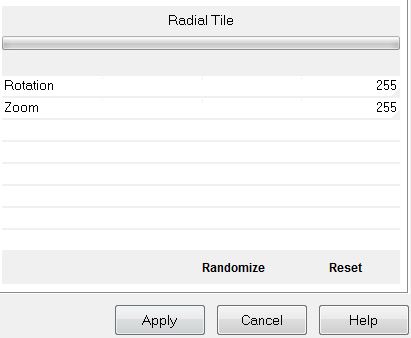
34. Livelli>Duplica
35. Effetti>Plugin>Filters Unlimited 2.0 - ICNET-Filters
- Tiles and Mirror -Radial Tile a 88/192
- Così si presenta la tavolozza dei livelli:
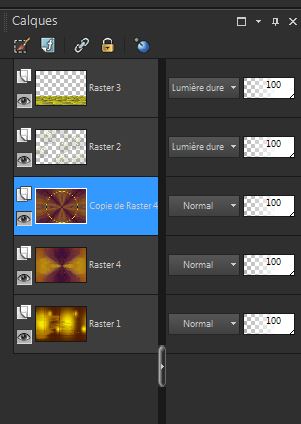
36.
Selezioni>Carica/salva selezione>Carica selezione da
disco - Cerca e carica la selezione "Annelies_1"
- Tavolozza dei livelli - posizionati sul livello Copia
di Raster 4
CANCELLA

- Tavolozza dei livelli - posizionati sul livello Raster
4
CANCELLA

- Così si presenta la tavolozza dei livelli:
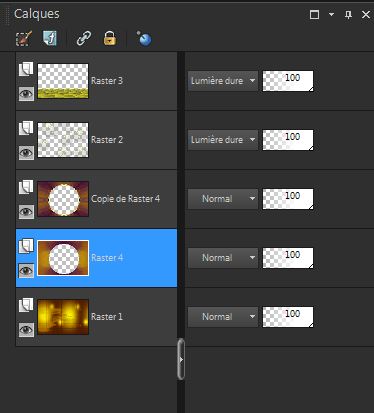
37. Tavolozza dei livelli - posizionati in alto
38. Apri il tube
''Alies1MAR819-manmirror-070012014''
- Modifica>Copia - torna al tuo lavoro ed incolla come
nuovo livello
- Non spostarlo
39. Selezioni>Inverti
CANCELLA

40. Selezioni>Inverti
41. Effetti>Plugin> Alien Skin Eye
Candy 5 - Impact- Bevel /Preset :''annelies_Bevel''
42. 
43. Livelli>Unisci>Unisci visibile
44. Immagine>Aggiungi bordatura 2 pixels colore
#990b00
45. Immagine>Aggiungi bordatura -
asimmetrico - in bianco
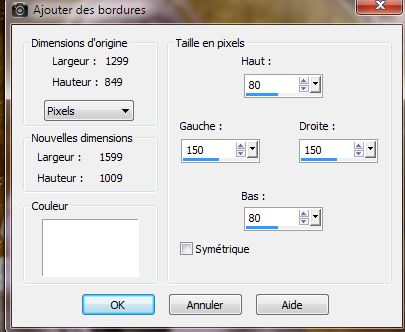
46. Attiva lo strumento
 e seleziona la bordatura bianca
e seleziona la bordatura bianca
47. Apri il tube ''texture''
- Modifica>Copia - torna al tuo lavoro ed incolla
nella selezione
48. Selezioni>Inverti
49. Effetti>Plugin>AAA Frame - Foto frame
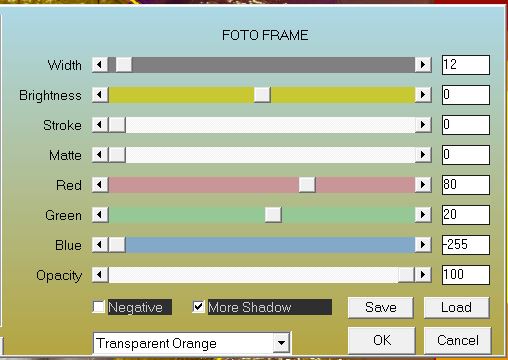
Selezioni>Inverti
50. Selezioni>Innalza selezione a livello
51. Effetti>Plugin>Simple - 4 Way average
52. Effetti>Effetti bordo>Aumenta di più
53. Effetti>Plugin> Redfield - Jama 3 D
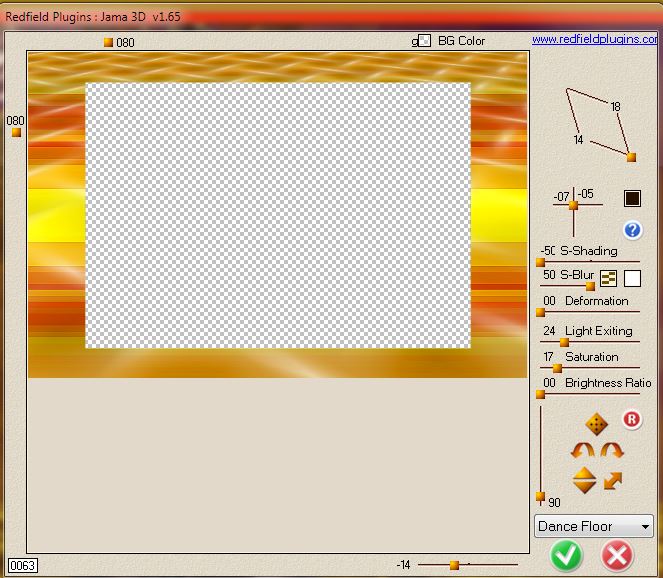
MANTIENI SELEZIONATO
54. Livelli>Duplica
55. Effetti>Plugin> Simple - Pizza slice Mirror
- Ripeti questo effetto
56. Effetti>Effetti bordo>Aumenta di più
- Tavolozza dei livelli - cambia la modalità di
miscelatura di questo livello in Sovrapponi
- Tavolozza dei livelli - posizionati
sul livello della Selezione innalzata
57. Tavolozza dei livelli - cambia la modalità di
miscelatura di questo livello in Moltiplica - diminuisci
l'opacità a 73
- Così si presenta la tavolozza dei livelli:
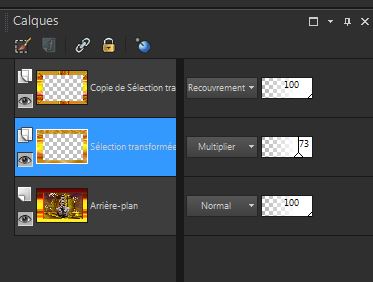

58. Tavolozza dei livelli - posizionati in alto sul
livello Copia di selezione innalzata
59. Effetti>Plugin>Flaming Pear - Flexify 2
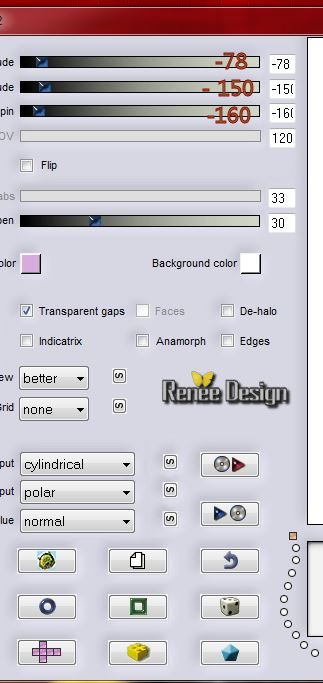
60. Effetti>Effetti bordo>Aumenta
- Tavolozza dei livelli - posizionati in alto
61. Livelli>Nuovo livello Raster
62. Attiva lo strumento Selezione (S) - Selezione
personalizzata

63. Attiva lo strumento Riempimento (f) e riempi la
selezione con il bianco

64. Effetti>Plugin>Filters Unlimited
2.0 - Filter Factory Gallery J- Drink to me / a 15
65. Selezioni>Carica/salva
selezione>Carica selezione da disco - Cerca e carica la
selezione "Annelies_2"
- Non aggiungere nuovi livelli
- Attiva lo strumento Riempimento (f) e riempi la
selezione con il colore #990b00
66. Effetti>Plugin>Filters Unlimited
2.0- Filter Factory Gallery J - Window Screen
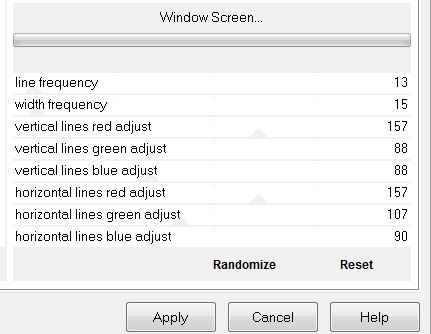
67. Effetti>Plugin>Alien Skin 5
- Impact - Perspective shadow - Preset: ''annelies
-shadow''
68. Effetti>Effetti immagine>Scostamento H = 0 e V = -
242
- Tavolozza dei livelli - modalità di miscelatura di
questo livello in Sovrapponi
69. Apri il tube ''image_lignes''
- Modifica>Copia - torna al tuo lavoro ed incolla come
nuovo livello
70. Effetti>Effetti immagine>Scostamento H = 0 e V = -375
71. Effetti>Effetti geometrici>Prospettiva orizzontale
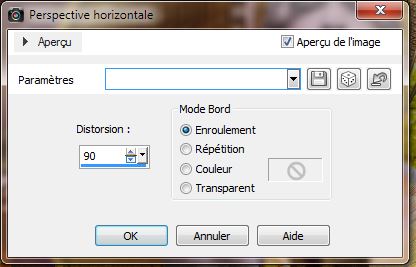
72. Selezioni>Carica/salva
selezione>Carica selezione da disco - Cerca e carica la
selezione "Annelies_3"
CANCELLA

 . .
73. Livelli>Duplica
74. Immagine>Rifletti
75. Livelli>Unisci>Unisci giù
- Tavolozza dei livelli - cambia la modalità di
miscelatura di questo livello in Sovrapponi
76. Effetti>Effetti 3D>Sfalsa ombra - per default
77. Livelli>Nuovo livello raster
78 . Attiva lo strumento
 e traccia una forma (io ho utilizzato Button 035 che
puoi trovare nel materiale )
e traccia una forma (io ho utilizzato Button 035 che
puoi trovare nel materiale )
- Trasforma il Vettore in livello raster

79. Effetti>Plugin> Alien Skin Eye
Candy 5 - Impact - Glass /Preset :''annelies_glass -2''
80. Livelli>Duplica
- Immagine>Rifletti
- Posiziona correttamente
81. Livelli>Unisci>Unisci giù
82. Effetti>Effetti 3D>Sfalsa ombra in nero
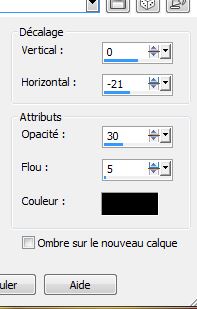
83. Apri il tube ''Alies_1F A668-woman-17092013''
- Modifica>Copia - torna al tuo lavoro ed
incolla come nuovo livello
- Posiziona a destra
84. Apri il tube
''Alies12FP88-spingflower-09022012013''
- Modifica>Copia - torna al tuo lavoro ed incolla come
nuovo livello
- Posiziona a sinistra
85. Tavolozza dei livelli - cambia la modalità di
miscelatura di questo livello in Moltiplica
- Livelli>Unisci>Unisci visibile
86. Immagine>Aggiungi bordatura 1 pixel in nero
87. Immagine>Aggiungi bordatura 20 pixels - colore
#990b00
88. Immagine>Aggiungi bordatura1 pixel in nero
89. Immagine>Aggiungi bordatura 25 pixels colore
#990b00
90. Attiva la bacchetta magica e seleziona la bordatura
di 20 pixels
91. Effetti>Effetti 3D>Ritaglio - colore dell'ombra in
nero

- Ripeti l'effetto cambiando Scostamento Verticale ed
orizzontale a 5 / il resto non cambia

92. Apri il tube ''titre ' '
- Modifica>Copia - torna al tuo lavoro ed incolla come
nuovo livello
- Posiziona correttamente
93. Apri il tube "agraphes ''
- Modifica>Copia - torna al tuo lavoro ed incolla come
nuovo livello
- Livelli>Duplica
- Immagine>Rifletti
94. Livelli>Unisci>Unisci visibile
95. Regola>Messa a fuoco>Maschera di contrasto
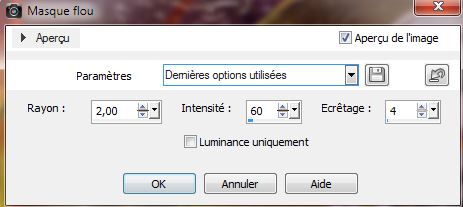
96. Immagine>Ridimensiona a 985 pixels di larghezza
Il
tutorial è terminato
Spero abbiate gradito eseguirlo
Grazie
Renée
Scritto il 13 gennaio 2014
pubblicato
nel 2014
*
Ogni somiglianza con una lezione esistente è una pura
coincidenza
*
Non dimenticate di ringraziare i tubeurs e le
traduttrici che lavorano con e per noi.
Grazie
|